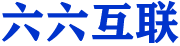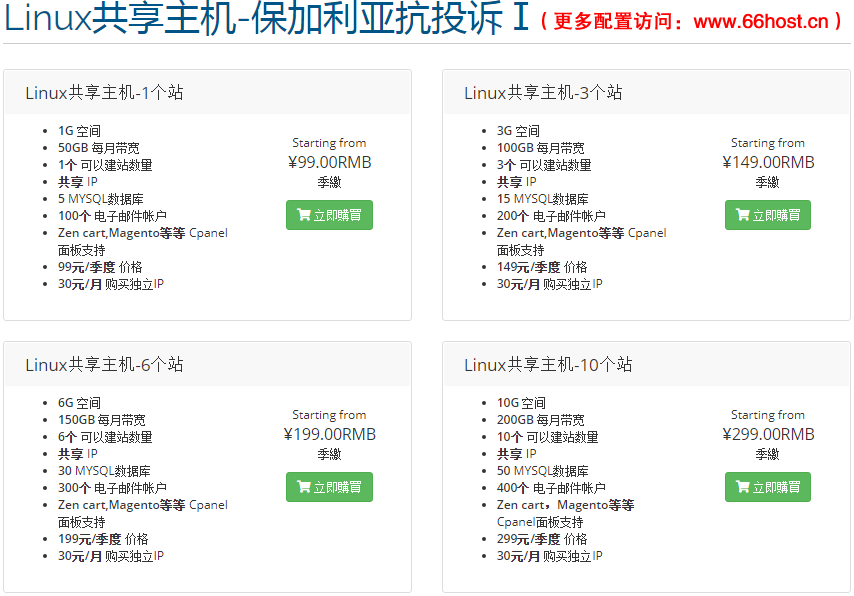Windows下的WEB服务器,即IIS服务,对于使用Windows系统服务的企业或许是发布内部或者外部网站不可缺少的服务。相对安装Windows server的电脑的来说,快速搭建WEB服务器,建立网站服务器也不是什么难事。

下面介绍如何在Windows Server 2012中搭建WEB服务器。
在Windows Server 2012中开启服务器管理器,在仪表板的界面当中选择点击“添加角色和功能",出现添加角色的向导。
按照添加角色的向导,在“服务器角色”的步骤,在角色栏中勾选“WEB服务器IIS”,在弹出的添加角色和功能向导中的对话框点击“添加功能”
如果你需要你的WEB服务器网站具备与Windows帐号同样的验证登录模式,可以勾选”Windows身份验证“,不需要该功能的可以略过。
到”确认“步骤的时候,可以点击”安装“开始进行角色功能的安装
开始进行安装,需要一段时间。完成安装后点击”关闭“完成安装。
下面测试服务器是否搭建成功。可以打开浏览器,输入本机的IP地址,看到下面的界面。表示安装成功。
安装IIS时,如果你需要你的网站支持ASP,CGI等,需要在“服务器角色”中选择对应的角色功能。例如:支持ASP,需要勾选相关的功能。
IIS测试成功后,但ASP的网页测试不成功,需要进行一些如下的设置。
在服务器管理器的界面当中,点击菜单上的“工具”-“Internet信息服务(IIS)管理器”,开启IIS管理器,进入你需要设定网站的主页,在右手边点击“编辑权限”,开启wwwroot属性中的”安全“选项卡,添加Everyone用户权限,并设置完全控制。

进行C:\windows\temp文件夹的权限,给该文件夹添加everyone完全控制权限,添加该权限的原因是有可能访问accesss数据库时拒绝访问,无法读出数据,加上该权限可以解决该问题。
进入IIS服务器的主页面,双击ASP打开调试属性,将”启用父路径“改为TRUE,并点击右上角的应用,使其生效。
进入网站的主页面,双击”目录浏览“并设为启用。这样你的网站就可以支持ASP了。